电脑网页打不开解析
- 格式:doc
- 大小:38.50 KB
- 文档页数:4
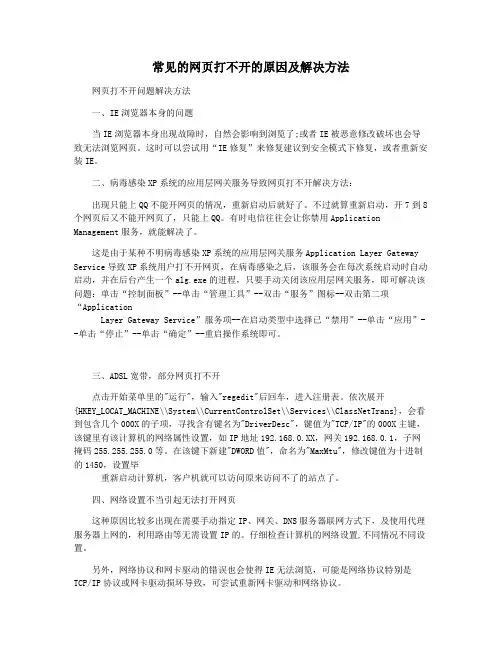
常见的网页打不开的原因及解决方法网页打不开问题解决方法一、IE浏览器本身的问题当IE浏览器本身出现故障时,自然会影响到浏览了;或者IE被恶意修改破坏也会导致无法浏览网页。
这时可以尝试用“IE修复”来修复建议到安全模式下修复,或者重新安装IE。
二、病毒感染XP系统的应用层网关服务导致网页打不开解决方法:出现只能上QQ不能开网页的情况,重新启动后就好了。
不过就算重新启动,开7到8个网页后又不能开网页了,只能上QQ。
有时电信往往会让你禁用Application Management服务,就能解决了。
这是由于某种不明病毒感染XP系统的应用层网关服务Application Layer Gateway Service导致XP系统用户打不开网页,在病毒感染之后,该服务会在每次系统启动时自动启动,并在后台产生一个alg.exe的进程,只要手动关闭该应用层网关服务,即可解决该问题:单击“控制面板”--单击“管理工具”--双击“服务”图标--双击第二项“ApplicationLayer Gateway Service”服务项--在启动类型中选择已“禁用”--单击“应用”--单击“停止”--单击“确定”--重启操作系统即可。
三、ADSL宽带,部分网页打不开点击开始菜单里的"运行",输入"regedit"后回车,进入注册表。
依次展开{HKEY_LOCAT_MACHINE\\System\\CurrentControlSet\\Services\\ClassNetTrans},会看到包含几个000X的子项,寻找含有键名为"DriverDesc",键值为"TCP/IP"的000X主键,该键里有该计算机的网络属性设置,如IP地址192.168.0.XX,网关192.168.0.1,子网掩码255.255.255.0等。
在该键下新建"DWORD值",命名为"MaxMtu",修改键值为十进制的1450,设置毕重新启动计算机,客户机就可以访问原来访问不了的站点了。
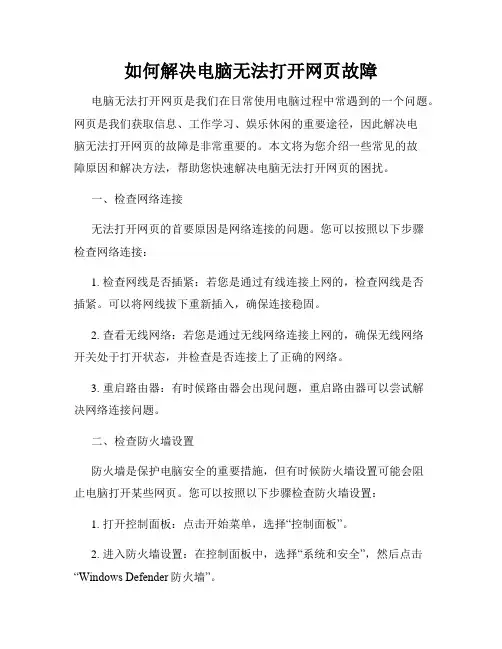
如何解决电脑无法打开网页故障电脑无法打开网页是我们在日常使用电脑过程中常遇到的一个问题。
网页是我们获取信息、工作学习、娱乐休闲的重要途径,因此解决电脑无法打开网页的故障是非常重要的。
本文将为您介绍一些常见的故障原因和解决方法,帮助您快速解决电脑无法打开网页的困扰。
一、检查网络连接无法打开网页的首要原因是网络连接的问题。
您可以按照以下步骤检查网络连接:1. 检查网线是否插紧:若您是通过有线连接上网的,检查网线是否插紧。
可以将网线拔下重新插入,确保连接稳固。
2. 查看无线网络:若您是通过无线网络连接上网的,确保无线网络开关处于打开状态,并检查是否连接上了正确的网络。
3. 重启路由器:有时候路由器会出现问题,重启路由器可以尝试解决网络连接问题。
二、检查防火墙设置防火墙是保护电脑安全的重要措施,但有时候防火墙设置可能会阻止电脑打开某些网页。
您可以按照以下步骤检查防火墙设置:1. 打开控制面板:点击开始菜单,选择“控制面板”。
2. 进入防火墙设置:在控制面板中,选择“系统和安全”,然后点击“Windows Defender防火墙”。
3. 允许应用通过防火墙:在防火墙设置界面,点击“允许应用或功能通过Windows Defender防火墙”,确保所需的浏览器应用被勾选,并点击“确定”。
三、清除浏览器缓存和Cookie浏览器缓存和Cookie的过多可能导致网页打开困难,清除它们有助于解决该问题。
以下是清除浏览器缓存和Cookie的方法,以Chrome 浏览器为例:1. 打开Chrome菜单:点击右上角的三个点,选择“设置”。
2. 进入高级设置:在设置页面底部,点击“高级”。
3. 清除浏览数据:在“隐私和安全”部分,点击“清除浏览数据”。
4. 选择要清除的内容:在浏览数据界面,选择要清除的时间范围和内容,勾选“缓存图片和文件”和“Cookies和其他站点数据”,然后点击“清除数据”。
四、查杀病毒和恶意软件电脑受到病毒和恶意软件的感染会导致无法打开网页。
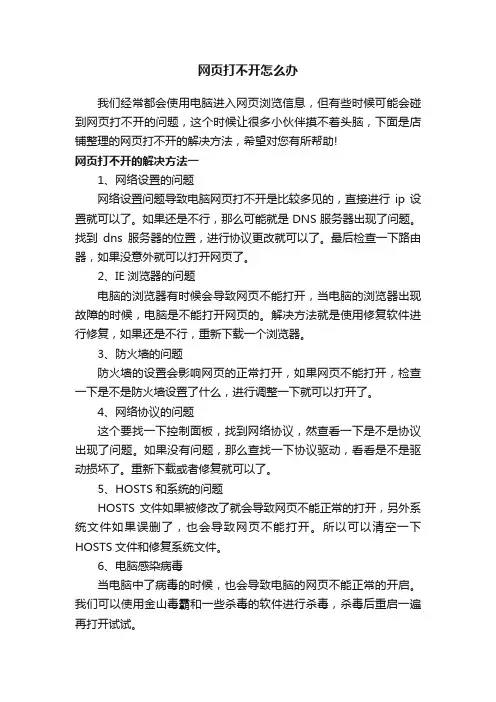
网页打不开怎么办我们经常都会使用电脑进入网页浏览信息,但有些时候可能会碰到网页打不开的问题,这个时候让很多小伙伴摸不着头脑,下面是店铺整理的网页打不开的解决方法,希望对您有所帮助!网页打不开的解决方法一1、网络设置的问题网络设置问题导致电脑网页打不开是比较多见的,直接进行ip设置就可以了。
如果还是不行,那么可能就是DNS服务器出现了问题。
找到dns服务器的位置,进行协议更改就可以了。
最后检查一下路由器,如果没意外就可以打开网页了。
2、IE浏览器的问题电脑的浏览器有时候会导致网页不能打开,当电脑的浏览器出现故障的时候,电脑是不能打开网页的。
解决方法就是使用修复软件进行修复,如果还是不行,重新下载一个浏览器。
3、防火墙的问题防火墙的设置会影响网页的正常打开,如果网页不能打开,检查一下是不是防火墙设置了什么,进行调整一下就可以打开了。
4、网络协议的问题这个要找一下控制面板,找到网络协议,然查看一下是不是协议出现了问题。
如果没有问题,那么查找一下协议驱动,看看是不是驱动损坏了。
重新下载或者修复就可以了。
5、HOSTS和系统的问题HOSTS文件如果被修改了就会导致网页不能正常的打开,另外系统文件如果误删了,也会导致网页不能打开。
所以可以清空一下HOSTS文件和修复系统文件。
6、电脑感染病毒当电脑中了病毒的时候,也会导致电脑的网页不能正常的开启。
我们可以使用金山毒霸和一些杀毒的软件进行杀毒,杀毒后重启一遍再打开试试。
电脑网页打不开是有很多原因的,大家应该有针对性的去找根源。
如果电脑是因为刚下载了什么应用而不能打开网页了,那么可能是中毒了,进行杀毒就可以解决这个问题。
如果电脑是从别人的地方拿回来不能打开网页,那么很可能是因为ip设置出现了问题,将ip地址改回来就可以了。
Ip地址可以直接打开网页,在网页的工具栏里面进行修改。
网页打不开的解决方法二建议使用电脑管理类软件来修复,此处以“360安全卫士”为例。
360安全卫士有一个断网急救箱。
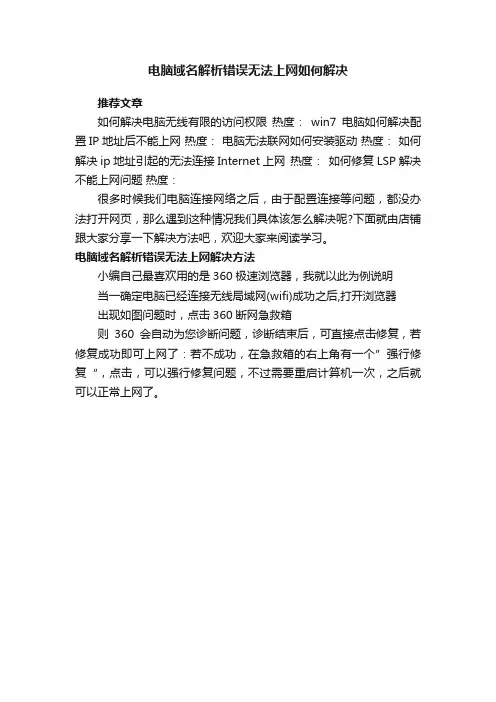
电脑域名解析错误无法上网如何解决
推荐文章
如何解决电脑无线有限的访问权限热度:win7电脑如何解决配置IP地址后不能上网热度:电脑无法联网如何安装驱动热度:如何解决ip地址引起的无法连接Internet上网热度:如何修复LSP解决不能上网问题热度:
很多时候我们电脑连接网络之后,由于配置连接等问题,都没办法打开网页,那么遇到这种情况我们具体该怎么解决呢?下面就由店铺跟大家分享一下解决方法吧,欢迎大家来阅读学习。
电脑域名解析错误无法上网解决方法
小编自己最喜欢用的是360极速浏览器,我就以此为例说明
当一确定电脑已经连接无线局域网(wifi)成功之后,打开浏览器
出现如图问题时,点击360断网急救箱
则360会自动为您诊断问题,诊断结束后,可直接点击修复,若修复成功即可上网了:若不成功,在急救箱的右上角有一个”强行修复“,点击,可以强行修复问题,不过需要重启计算机一次,之后就可以正常上网了。
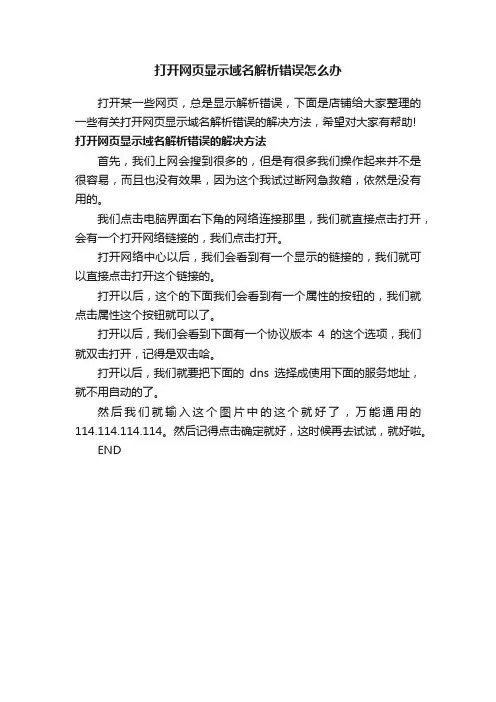
打开网页显示域名解析错误怎么办
打开某一些网页,总是显示解析错误,下面是店铺给大家整理的一些有关打开网页显示域名解析错误的解决方法,希望对大家有帮助! 打开网页显示域名解析错误的解决方法
首先,我们上网会搜到很多的,但是有很多我们操作起来并不是很容易,而且也没有效果,因为这个我试过断网急救箱,依然是没有用的。
我们点击电脑界面右下角的网络连接那里,我们就直接点击打开,会有一个打开网络链接的,我们点击打开。
打开网络中心以后,我们会看到有一个显示的链接的,我们就可以直接点击打开这个链接的。
打开以后,这个的下面我们会看到有一个属性的按钮的,我们就点击属性这个按钮就可以了。
打开以后,我们会看到下面有一个协议版本4的这个选项,我们就双击打开,记得是双击哈。
打开以后,我们就要把下面的dns选择成使用下面的服务地址,就不用自动的了。
然后我们就输入这个图片中的这个就好了,万能通用的114.114.114.114。
然后记得点击确定就好,这时候再去试试,就好啦。
END。
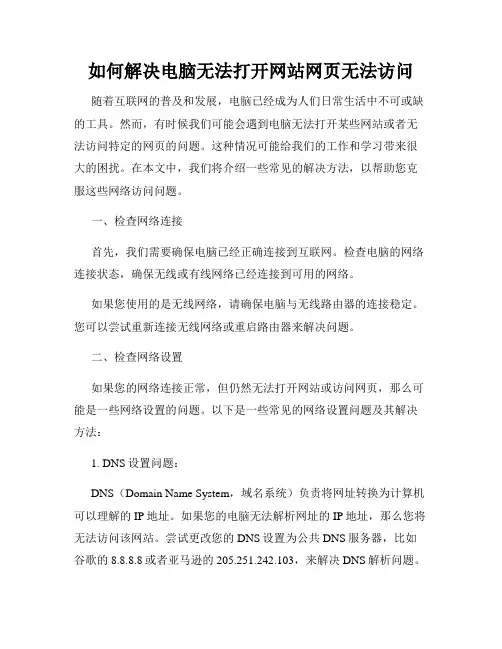
如何解决电脑无法打开网站网页无法访问随着互联网的普及和发展,电脑已经成为人们日常生活中不可或缺的工具。
然而,有时候我们可能会遇到电脑无法打开某些网站或者无法访问特定的网页的问题。
这种情况可能给我们的工作和学习带来很大的困扰。
在本文中,我们将介绍一些常见的解决方法,以帮助您克服这些网络访问问题。
一、检查网络连接首先,我们需要确保电脑已经正确连接到互联网。
检查电脑的网络连接状态,确保无线或有线网络已经连接到可用的网络。
如果您使用的是无线网络,请确保电脑与无线路由器的连接稳定。
您可以尝试重新连接无线网络或重启路由器来解决问题。
二、检查网络设置如果您的网络连接正常,但仍然无法打开网站或访问网页,那么可能是一些网络设置的问题。
以下是一些常见的网络设置问题及其解决方法:1. DNS设置问题:DNS(Domain Name System,域名系统)负责将网址转换为计算机可以理解的IP地址。
如果您的电脑无法解析网址的IP地址,那么您将无法访问该网站。
尝试更改您的DNS设置为公共DNS服务器,比如谷歌的8.8.8.8或者亚马逊的 205.251.242.103,来解决DNS解析问题。
2. 代理服务器设置问题:有时候,我们可能会在电脑上设置代理服务器来访问互联网。
如果您无法打开网站或访问网页,检查您的电脑是否配置了代理服务器。
如果是,可以尝试禁用代理服务器或更改代理服务器的设置。
3. 防火墙设置问题:防火墙可以保护您的电脑免受恶意软件和网络攻击。
然而,有时候防火墙可能会阻止您访问某些网站。
检查您的防火墙设置,确保它没有阻止特定的网站或网页。
三、清除浏览器缓存和cookie浏览器缓存和cookie是存储在您的电脑上的临时文件,它们可能会导致某些网站无法正常加载。
清除浏览器缓存和cookie可以解决这个问题。
以下是一些常用浏览器的清除缓存和cookie的方法:1. Chrome浏览器:点击Chrome菜单,选择“更多工具”>“清除浏览数据”,在弹出的窗口中选择要清除的数据类型,并点击“清除数据”。
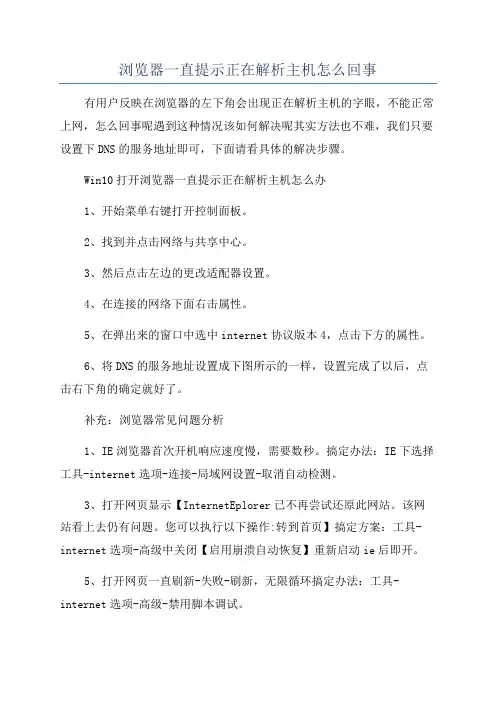
浏览器一直提示正在解析主机怎么回事有用户反映在浏览器的左下角会出现正在解析主机的字眼,不能正常上网,怎么回事呢遇到这种情况该如何解决呢其实方法也不难,我们只要设置下DNS的服务地址即可,下面请看具体的解决步骤。
Win10打开浏览器一直提示正在解析主机怎么办1、开始菜单右键打开控制面板。
2、找到并点击网络与共享中心。
3、然后点击左边的更改适配器设置。
4、在连接的网络下面右击属性。
5、在弹出来的窗口中选中internet协议版本4,点击下方的属性。
6、将DNS的服务地址设置成下图所示的一样,设置完成了以后,点击右下角的确定就好了。
补充:浏览器常见问题分析1、IE浏览器首次开机响应速度慢,需要数秒。
搞定办法:IE下选择工具-internet选项-连接-局域网设置-取消自动检测。
3、打开网页显示【InternetEplorer已不再尝试还原此网站。
该网站看上去仍有问题。
您可以执行以下操作:转到首页】搞定方案:工具-internet选项-高级中关闭【启用崩溃自动恢复】重新启动ie后即开。
5、打开网页一直刷新-失败-刷新,无限循环搞定办法:工具-internet选项-高级-禁用脚本调试。
6。
IE习惯性停止工作或崩溃。
搞定办法:工具-管理加载项,一一禁用排除以找到一些插件的问题。
由于情况多种多样,有些时候找不到具体原因,我们可以通过重置来搞定工具-internet选项-高级。
现在打开了台式电脑桌面上的360安全浏览器的主页。
点击360安全浏览器顶部菜单,可以看到一个剪刀形状的功能扩展的三角形的下拉菜单,在下拉菜单中显示有截屏的快捷按钮,还有隐藏浏览器窗口截屏和将网页保存成图片,还有打开WINDOWS画图板的功能选项。
我们在360安全浏览器截图扩展的下拉菜单当中,选择点击将网页保存成图片的功能选项,注意选择点击剪刀形状旁边的三角形的下拉菜单按钮。
目前打开的360安全浏览器的最下面,可以看到有一栏是360搜索推荐的关键词的一个栏目,可以看到最右侧的功能选项设置里,可以打开或者关闭当前360搜索关键词信息提示,也就是360搜索关键词的信息提示栏。
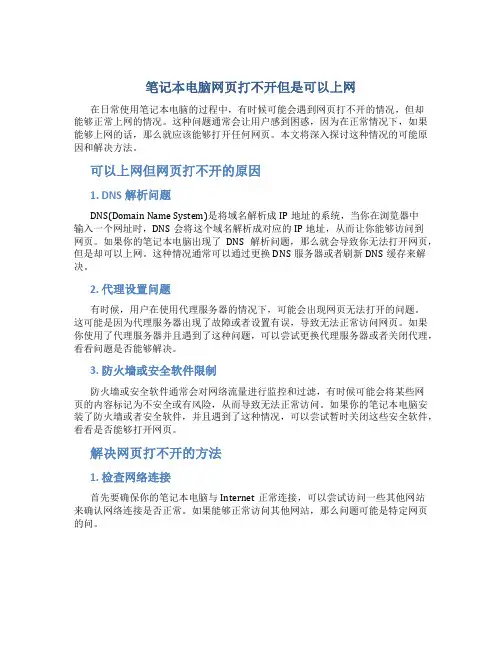
笔记本电脑网页打不开但是可以上网在日常使用笔记本电脑的过程中,有时候可能会遇到网页打不开的情况,但却能够正常上网的情况。
这种问题通常会让用户感到困惑,因为在正常情况下,如果能够上网的话,那么就应该能够打开任何网页。
本文将深入探讨这种情况的可能原因和解决方法。
可以上网但网页打不开的原因1. DNS解析问题DNS(Domain Name System)是将域名解析成IP地址的系统,当你在浏览器中输入一个网址时,DNS会将这个域名解析成对应的IP地址,从而让你能够访问到网页。
如果你的笔记本电脑出现了DNS解析问题,那么就会导致你无法打开网页,但是却可以上网。
这种情况通常可以通过更换DNS服务器或者刷新DNS缓存来解决。
2. 代理设置问题有时候,用户在使用代理服务器的情况下,可能会出现网页无法打开的问题。
这可能是因为代理服务器出现了故障或者设置有误,导致无法正常访问网页。
如果你使用了代理服务器并且遇到了这种问题,可以尝试更换代理服务器或者关闭代理,看看问题是否能够解决。
3. 防火墙或安全软件限制防火墙或安全软件通常会对网络流量进行监控和过滤,有时候可能会将某些网页的内容标记为不安全或有风险,从而导致无法正常访问。
如果你的笔记本电脑安装了防火墙或者安全软件,并且遇到了这种情况,可以尝试暂时关闭这些安全软件,看看是否能够打开网页。
解决网页打不开的方法1. 检查网络连接首先要确保你的笔记本电脑与Internet正常连接,可以尝试访问一些其他网站来确认网络连接是否正常。
如果能够正常访问其他网站,那么问题可能是特定网页的问。
2. 清除浏览器缓存有时候浏览器缓存中的过期数据或者错误信息会导致无法访问某些网页。
清除浏览器缓存可以帮助你解决这个问题。
你可以在浏览器设置中找到清除缓存的选项,然后重新加载网页。
3. 重启路由器和调制解调器有时候网络设备出现问题也可能导致网页无法打开的情况。
尝试重启路由器和调制解调器,等待一段时间,然后再尝试连接网页。
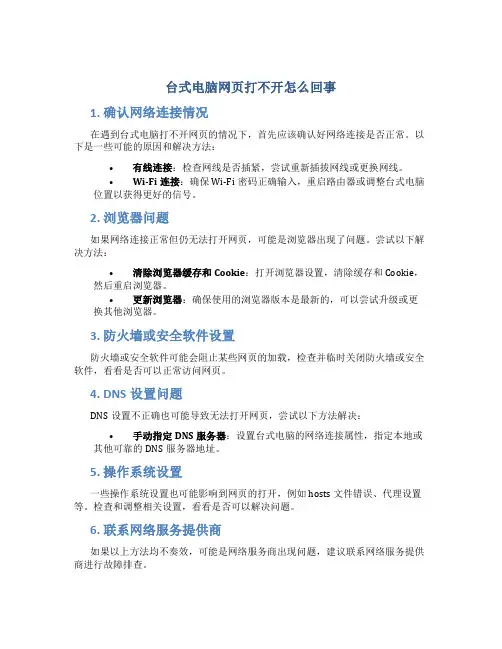
台式电脑网页打不开怎么回事
1. 确认网络连接情况
在遇到台式电脑打不开网页的情况下,首先应该确认好网络连接是否正常。
以下是一些可能的原因和解决方法:
•有线连接:检查网线是否插紧,尝试重新插拔网线或更换网线。
•Wi-Fi连接:确保Wi-Fi密码正确输入,重启路由器或调整台式电脑位置以获得更好的信号。
2. 浏览器问题
如果网络连接正常但仍无法打开网页,可能是浏览器出现了问题。
尝试以下解决方法:
•清除浏览器缓存和Cookie:打开浏览器设置,清除缓存和Cookie,然后重启浏览器。
•更新浏览器:确保使用的浏览器版本是最新的,可以尝试升级或更换其他浏览器。
3. 防火墙或安全软件设置
防火墙或安全软件可能会阻止某些网页的加载,检查并临时关闭防火墙或安全软件,看看是否可以正常访问网页。
4. DNS设置问题
DNS设置不正确也可能导致无法打开网页,尝试以下方法解决:
•手动指定DNS服务器:设置台式电脑的网络连接属性,指定本地或其他可靠的DNS服务器地址。
5. 操作系统设置
一些操作系统设置也可能影响到网页的打开,例如 hosts 文件错误、代理设置等。
检查和调整相关设置,看看是否可以解决问题。
6. 联系网络服务提供商
如果以上方法均不奏效,可能是网络服务商出现问题,建议联系网络服务提供商进行故障排查。
以上是一些可能导致台式电脑无法打开网页的常见原因和解决方法,希望能帮助您解决问题。
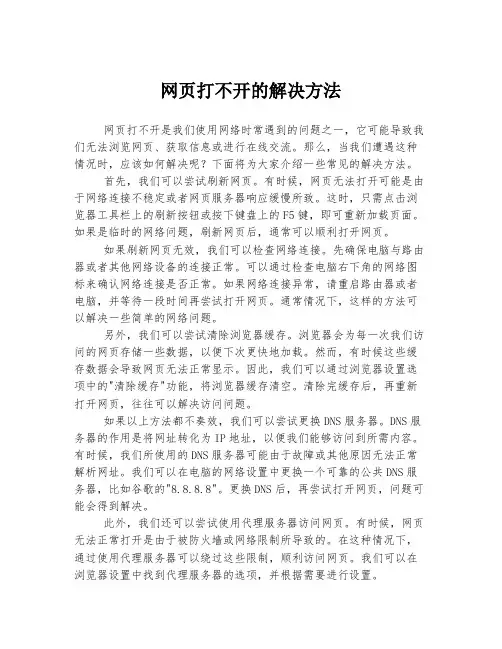
网页打不开的解决方法网页打不开是我们使用网络时常遇到的问题之一,它可能导致我们无法浏览网页、获取信息或进行在线交流。
那么,当我们遭遇这种情况时,应该如何解决呢?下面将为大家介绍一些常见的解决方法。
首先,我们可以尝试刷新网页。
有时候,网页无法打开可能是由于网络连接不稳定或者网页服务器响应缓慢所致。
这时,只需点击浏览器工具栏上的刷新按钮或按下键盘上的F5键,即可重新加载页面。
如果是临时的网络问题,刷新网页后,通常可以顺利打开网页。
如果刷新网页无效,我们可以检查网络连接。
先确保电脑与路由器或者其他网络设备的连接正常。
可以通过检查电脑右下角的网络图标来确认网络连接是否正常。
如果网络连接异常,请重启路由器或者电脑,并等待一段时间再尝试打开网页。
通常情况下,这样的方法可以解决一些简单的网络问题。
另外,我们可以尝试清除浏览器缓存。
浏览器会为每一次我们访问的网页存储一些数据,以便下次更快地加载。
然而,有时候这些缓存数据会导致网页无法正常显示。
因此,我们可以通过浏览器设置选项中的"清除缓存"功能,将浏览器缓存清空。
清除完缓存后,再重新打开网页,往往可以解决访问问题。
如果以上方法都不奏效,我们可以尝试更换DNS服务器。
DNS服务器的作用是将网址转化为IP地址,以便我们能够访问到所需内容。
有时候,我们所使用的DNS服务器可能由于故障或其他原因无法正常解析网址。
我们可以在电脑的网络设置中更换一个可靠的公共DNS服务器,比如谷歌的"8.8.8.8"。
更换DNS后,再尝试打开网页,问题可能会得到解决。
此外,我们还可以尝试使用代理服务器访问网页。
有时候,网页无法正常打开是由于被防火墙或网络限制所导致的。
在这种情况下,通过使用代理服务器可以绕过这些限制,顺利访问网页。
我们可以在浏览器设置中找到代理服务器的选项,并根据需要进行设置。
最后,如果以上方法都无效,我们可以联系网络服务提供商或者网页管理员寻求帮助。
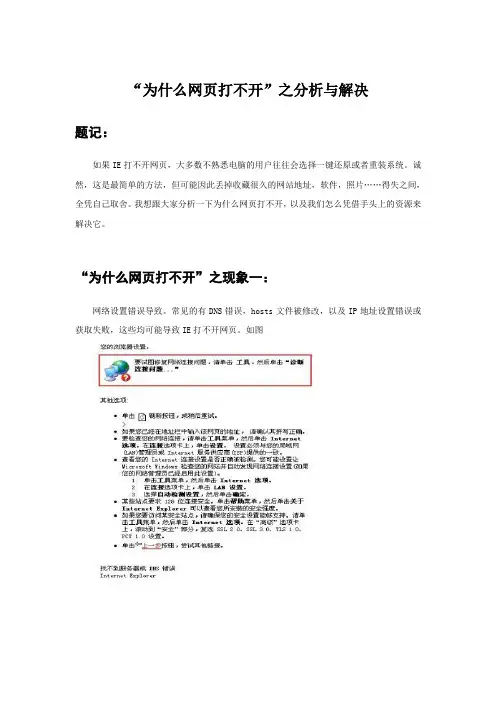
“为什么网页打不开”之分析与解决题记:如果IE打不开网页,大多数不熟悉电脑的用户往往会选择一键还原或者重装系统。
诚然,这是最简单的方法,但可能因此丢掉收藏很久的网站地址,软件,照片……得失之间,全凭自己取舍。
我想跟大家分析一下为什么网页打不开,以及我们怎么凭借手头上的资源来解决它。
“为什么网页打不开”之现象一:网络设置错误导致。
常见的有DNS错误,hosts文件被修改,以及IP地址设置错误或获取失败,这些均可能导致IE打不开网页。
如图1.由DNS错误导致的IE打不开网页,通常是由于DNS服务器自身问题,或者用户设定的dns服务器地址有误。
使用宽带上网的用户,dns是自动获取的,对于此类“为什么网页打不开”,可以使用ipconfig /flushdns命令来重新获取;或者将dns服务器地址设置为8.8.8.8(这是Google 提供的免费域名解析服务器地址)。
局域网内的用户,如果IE打不开网页,且看到DNS错误的提示,大多是网关设置出现问题,需要网管解决。
2. hosts文件被修改导致的IE打不开网页,基本上都是病毒引起的.hosts文件保存在c:\windows\system32\drivers\etc目录下,病毒经常修改这个文件,使得本机不能正常访问一些指定的网站。
对于这种无耻的手法引发的“为什么网页打不开”“IE打不开网页”之类的问题,请下载金山网盾来修复。
3. IP地址设置错误或者获取失败导致IE打不开网页。
有些ADSL用户看到“本地连接”上有个刺眼的叉,就喜欢自己手动设置IP。
这时也会出现“为什么网页打不开”的疑问,大多数情况下,我们将IP地址设置为自动获取就OK,除非是局域网,且有固定IP。
“为什么网页打不开”之现象二:可以打开主页,例如,但点击二级链接,IE打不开网页。
此类问题大部分是由于IE的组件缺失所致,解决方法有:1. 安装第三方非IE核心的浏览器。
常见的如firefox、chrome、搜狗等。
电脑网页打不开是什么原因
在有些时候我们的电脑网友打不开,这是怎么回事呢?那么下面就由店铺来给你们说说电脑网友打不开的原因吧,希望可以帮到你们哦!
电脑网页打不开的原因分析:
DNS解析出错
设置了代理服务器
病毒感染所致
很多病毒能造成打不网页的现象,如感染相关的IE组件、伪装成IE插件等等,这里打开任务管理器查看IE的进程,会发现CPU占用率急剧上升,甚至达到100%,这种情况肯定就是中了病毒木马,请将杀毒软件升级到最新版本,然后全盘查杀
IE浏览器本身的问题
IE的内核损坏或相关组件损坏自然会导致浏览网页出现问题,这时最好的办法是在网上搜索修复IE工具或直接重装IE
网络防火墙的问题
如果网络防火墙的安全级别设置过高或是设置了IE的安全策略,阻止IE的操作,也会造成打不开网页。
网络协议和网卡驱动的问题
IE无法打开网页有可能是网络协议(特别是TCP/IP协议)或网卡驱动损坏造成的,这时可重新安装网络协议或网卡驱动,来使其恢复到默认的配置。
系统文件的问题
与IE浏览器关联的系统文件如果损坏或丢失也能导致能上qq但是打不开网页的现象,这时我们可用“sfc /scannow”命令修复系统文件。
网络正常但网页打不开在日常使用网络的过程中,我们经常会遇到这样的情况:网络信号良好,连接状态正常,但无论是使用浏览器还是其他网络应用程序,却无法打开任何网页。
这种情况不仅让人困惑,也给我们的日常工作和学习带来了不便。
那么,究竟是什么原因导致了网络正常但网页打不开的问题呢?本文将从几个可能的原因进行分析,并介绍相应的解决方法。
1. DNS解析问题在浏览器输入网址后,电脑首先要通过DNS服务器将域名解析为相应的IP地址,然后才能建立与网站服务器的连接。
如果DNS服务器出现问题或者被篡改,就会导致无法正确解析域名,从而无法打开网页。
解决方法如下:1) 检查DNS服务器设置:在电脑的网络设置中,查看DNS服务器是否设置正确,如果不正确,可以手动修改为可靠的公共DNS服务器,比如谷歌的8.8.8.8和8.8.4.4。
2) 清除DNS缓存:在命令提示符窗口中输入“ipconfig /flushdns”命令,清除本地的DNS缓存。
3) 使用其他DNS服务器:如果以上方法无效,可以尝试使用其他可靠的DNS服务器,比如阿里云的DNS服务器。
2. 代理服务器设置错误在一些情况下,我们可能会使用代理服务器来访问互联网,但如果代理服务器的设置出现问题,也会导致无法打开网页。
解决方法如下:1) 检查代理服务器设置:在电脑的网络设置中,查看代理服务器的设置是否正确,如果需要使用代理服务器,确保填写正确的代理服务器地址和端口。
2) 关闭代理服务器:如果不需要使用代理服务器,可以将代理服务器的设置关闭,直接连接互联网。
3. 防火墙阻止网络连接防火墙是一项重要的网络安全工具,它可以监视和控制网络传输,但有时候防火墙也会错误地阻止某些网络连接,导致无法打开网页。
解决方法如下:1) 检查防火墙设置:在电脑的防火墙设置中,查看是否有针对浏览器或特定网页的封锁规则,如果有,可以尝试解除封锁或添加例外规则。
2) 关闭防火墙:如果无法确定具体原因,可以尝试暂时关闭防火墙,再次尝试打开网页,如果可以正常访问,说明是防火墙导致的问题。
为什么有些网页打不开在现代社会,互联网已经成为人们日常生活中不可或缺的一部分。
无论是工作、学习还是娱乐,人们都倚赖互联网来获取信息和进行交流。
然而,有时我们会遇到一些网页打不开的情况,这给我们的网络体验带来了很大的困扰。
那么,为什么会出现这种情况呢?有哪些原因导致了这些网页无法打开呢?一、网络连接问题首先,网页打不开的一个常见原因是网络连接问题。
网络连接可能会因各种原因断开或不稳定,如网络信号不好、无线路由器故障、网络供应商问题等。
如果我们的设备无法与互联网建立稳定的连接,那么我们就无法访问网页。
在这种情况下,只需检查一下网络连接状态,或尝试重新连接网络就能解决问题。
二、DNS域名解析问题其次,网页打不开还可能与DNS(Domain Name System)域名解析有关。
当我们在浏览器中输入网址时,计算机需要通过DNS将域名转换为IP地址,以便找到正确的服务器并请求网页内容。
如果DNS解析出现问题,可能会导致无法打开网页。
解决这个问题的方法可以是刷新DNS缓存、更换DNS服务器地址或使用其他可靠的DNS解析服务。
三、服务器问题另一个导致网页无法打开的原因可能是服务器问题。
网页通常位于远程服务器上,如果该服务器上的网站出现故障或维护,我们可能无法访问相应的网页。
此时,我们只需等待服务器问题解决或尝试访问其他网页即可。
四、防火墙限制有时,网页打不开还可能是由于防火墙限制导致的。
防火墙是一种网络安全设备,其目的是保护计算机和网络免受恶意攻击或非法访问。
然而,有时防火墙可能会误判某些网页或特定类型的内容,从而将其屏蔽,导致我们无法访问。
在这种情况下,我们可以尝试暂时关闭防火墙或调整其设置以允许访问特定网页。
五、网页被封锁或删除最后,网页无法打开还可能是因为它们被封锁或删除了。
在某些国家或地区,政府或其他组织可能会对特定网站进行限制或审查,使其无法访问。
此外,有些网页也可能因为合规问题或违反了相关法律法规而被删除或关闭。
网页打不开是什么原因随着互联网的普及,我们越来越依赖于网页来查找信息、进行交流和娱乐等。
然而,有时候我们可能会遇到一个问题,就是当我们尝试打开某个网页时,页面却无法正常加载。
那么,导致网页打不开的原因是什么呢?1. 网络连接问题:最常见的原因之一是网络连接的问题。
当我们无法连接到互联网时,自然无法正常打开网页。
网络连接问题可能包括无线路由器故障、网络供应商故障或电脑本身的网络配置问题等。
这种情况下,我们可以尝试重新启动路由器或联系网络供应商以解决问题。
2. DNS解析错误:DNS(Domain Name System)是将域名转换为IP地址的系统。
如果DNS服务器出现问题,可能导致无法将域名解析为正确的IP地址,进而无法打开网页。
我们可以尝试通过在计算机的网络设置中更改DNS服务器地址,或者使用其他公共DNS服务器来解决此问题。
3. 网站服务器故障:另一个常见的原因是网站服务器故障。
当网站服务器遇到问题时,可能会导致网页无法加载。
这可能是由于服务器过载、维护或配置错误等原因。
在这种情况下,我们无法直接解决该问题,只能等待网站管理员修复服务器问题。
4. 防火墙设置:有时候,我们的计算机上安装的防火墙软件可能会阻止某些网页的加载。
这通常是因为防火墙错误地将某个网站列为恶意或不安全的网站,从而拦截这个网站的访问。
我们可以尝试通过调整防火墙设置或停用防火墙软件来解决此问题。
5. 限制访问:某些网络管理员可能会对其网络进行限制,以防止用户访问特定网站。
这可能是出于安全、隐私或其他原因。
如果我们使用的是一个受到限制的网络,那么可能无法打开某些特定的网页。
在这种情况下,我们可以尝试使用代理服务器或虚拟专用网络(VPN)来绕过这些限制。
6. 设备兼容性问题:不同设备之间的兼容性问题可能导致某些网页在某些设备上无法正常加载。
例如,一个网页可能在某个浏览器上工作良好,但在另一个浏览器上无法打开。
这可能是由于网页使用了不被某些浏览器支持的技术或代码。
网页打不开的解决方法网页打不开是我们在使用互联网时经常遇到的问题,它会给我们的工作和生活带来诸多不便。
那么,当我们遇到网页打不开的情况时,应该如何解决呢?本文将为您介绍一些常见的解决方法,希望能够帮助您顺利解决网页打不开的问题。
首先,检查网络连接。
网页打不开的原因可能是由于网络连接不稳定或者断开导致的。
这时,我们可以先检查一下自己的网络连接是否正常。
可以尝试连接其他网站或者使用其他设备进行测试,如果其他网站可以正常打开,那么很可能是该网页出现了问题。
其次,清除浏览器缓存。
浏览器缓存是为了提高网页加载速度而存储的一些临时文件,但有时候这些缓存文件可能会导致网页无法正常打开。
因此,我们可以尝试清除浏览器缓存,以解决网页打不开的问题。
具体的操作方法可以根据所使用的浏览器类型进行搜索了解。
再次,检查防火墙设置。
有时候,防火墙设置会阻止某些网页的访问,导致网页无法打开。
因此,我们可以检查一下自己电脑上的防火墙设置,看看是否有针对该网页的限制。
如果有,可以尝试关闭防火墙或者修改相应的设置,以解决网页打不开的问题。
此外,我们还可以尝试使用代理服务器或者VPN。
有时候,网页打不开可能是由于网络访问限制导致的。
这时,我们可以尝试使用代理服务器或者VPN来进行访问,以解决网页打不开的问题。
最后,如果以上方法都无法解决问题,我们可以尝试联系网站管理员或者客服人员寻求帮助。
他们可能会为我们提供一些针对性的解决方案,帮助我们解决网页打不开的问题。
总之,网页打不开是一个常见的问题,但是通过一些简单的方法我们通常可以解决这个问题。
希望本文介绍的方法能够帮助到您,让您在遇到网页打不开的情况时能够迅速解决问题,顺利进行工作和学习。
祝您使用愉快!。
⽹站打不开的常见原因之域名解析问题建站是为了更好地进⾏宣传,引导访客订阅或成交消费,如果⽹站经常打不开,⽤户体验就会很差,对企业的影响也很⼤。
相信⼤多数⼈都有类似的经历,兴致勃勃打开⼀个⽹站,结果半天没有响应,好不容易打开了,却⽆法正常显⽰……为什么会出现这种情况呢?众所周知,建站的要素包括域名、空间和程序,因此当出现⽹站打不开的情况,也可以从以上因素进⾏排除。
域名问题如域名过期、解析错误或备案取消等;空间问题如CPU、内存⽆法满⾜实际需求、系统或⽂件设置错误;程序问题则基本由⽹站挂马或攻击引起;此外还有政策⽅⾯的因素,如海外主机因上传敏感词汇被封停等等,这种情况出现的也⽐较多。
本⽂主要关注域名⽅⾯的问题。
⾸先,域名是⽹站的⼊⼝,如果这个⼊⼝“失效”了(域名过期),⽹站就会出现打不开的情况。
这种情况⽐较少见,但容易被⼈忽视,因此在排查⽹站打不开的因素时,⾸先可以检查域名过期时间,并尽快补交费⽤。
其次,也不能忽视域名解析的因素。
因为即使域名状态正常,在提交解析后的⼀段时间内,也有可能出现⽹站⽆法访问的情况。
这是因为域名解析的过程⾮常复杂,需要通过全球域名系统的逐级更新,加上⽤户上⽹调⽤的DNS服务器也有缓存,只有缓存过期重新读取根数据库的解析记录,解析的IP地址才能被浏览者看到。
通常来说,域名解析⼀般在2⼩时后即可⽣效,如果完成解析⼏分钟后,发现⽹站还是⽆法打开,基本上都是由于解析尚未⽣效引起。
那么,如何检测某个域名的解析是否⽣效呢?⽅法很简单,只要在windows系统中,点击“开始”,然后选择“运⾏”,再输⼊“cmd”确定,进⼊dos窗⼝;然后在窗⼝中输⼊ping +你的域名,如果能正确显⽰出你的空间或服务器IP,就说明新的域名解析已经⽣效;如果显⽰的是⿊屏,没有任何IP信息,则新的解析尚未⽣效。
另外,在域名解析时如果相关参数设置错误,例如你的域名使⽤CNAME别名解析,⽽别名解析地址弄错了,也会导致⽹站⽆法打开的情况。
电脑网页打不开解析一:网页打不开的常见现象;1:如果所有网页都打不开,就是浏览器设置有问题.如果有防火墙的话查看有防火墙有没有禁止浏览器访问网络[不会弄就把防火墙关了],检查浏览器有没有设置代理[如果是IE的话,检查工具菜单→internet选项→连接→局域网设置→代理服务器如果有填入代理服务器的话,就去掉.]并且把浏览器里所有的设置都恢复默认[IE就是查工具菜单→internet选项中的所有都恢复默认]2:如果只有部分打不开,那么就是你的网络对部分地址进行了限制,你可以联系网络服务商解决或者使用代理. 自己无法判断的话在命令行模式下[XP系统的话就在开始菜单→运行→输入CMD 回车]输入 ping 如果显示类似于: Pinging [220.181.18.155] with 32 bytes of data: Reply from 220.181.18.155: bytes=32time=585ms TTL=44 那么网络环境正常,是浏览器设置有问题. 如果显示 Request timed out. 则是网络环境不正常有可能是防火墙设置错误或者是进行了IP限制,请正确设置防火墙[或关闭]或使用代理.3:共用一根网线,网页打不开:这电脑是我新买的,现在是三家人共用一根1M的网线,这段时间也不知道是怎么回事,我开网页时经常显示网页过期等,打不开,我检查过机子没有硬件的问题,请问哪位高手这是网速的问题吗?不是,那又是什么呢? Windows下任何基于TCP/IP 的应用程序都必须通过WinSock接口访问网络,Winsock提供与底层传输协议无关的高层数据传输编程接口.在Windows系统中,使用WinSock接口为应用程序提供基于TCP/IP协议的网络访问服务.既然该文件已损坏,当然无法上网浏览网页了.但为什么用腾讯QQ可以聊天呢?我们知道Internet上的通信是基于TCP/IP协议的,TCP/IP协议又分为TCP和UDP两种,QQ正是使用UDP进行通讯的,而Winsock损坏并不影响UDP的正常传输.4:网页打不开,但是QQ能聊天:确实太多人问了,为了解决各位的疑惑,本人便收集一些资料并和各位探讨下如何排除这个故障.[倒杯茶先]当然偶只是和大家一起分析一下比较常见的故障,具体情况还需具体分析,各位可以参考一下几种情况做相应的措施,希望能给各位带来帮助.二:网页打不开的原因与解决方法;1、浏览器"连接"选项设置错误方法:正确设置上网类型.如果是通过代理服务上网的,请正确填写代理服务器的IP地址与端口号;如果不是,请不要勾选"通过代理服务器"这个选项.2、DNS服务器设置错误方法:如果ISP提供商分配给你的是固定的IP地址,那么请正确填写ISP提供的IP地址与DNS服务器地址;如果ISP提供商分配的是动态的IP地址,那么无须填写DNS服务器地址;还有一个可能是ISP提供商的DNS服务器出错不能正确地进行域名→IP地址之间的转换,这个时候你可以在浏览器的地址栏敲入网站的IP地址,即可浏览网页.3、防火墙设置错误方法:如果防火墙设置不当,那么可能阻隔与外网进行信息交换,造成无法浏览网页的故障.我们可以修改防火墙设置.什么,怎么修改?这就不用俺说了吧.嗯,还是说一下,对于不了解的朋友直接选默认级别,选"中"就可以了.情况二:ADSL能成功登陆但无法浏览网页的故障方法首先应该PINGISP的DNS服务器地址,看看能否PING通,如果能PING通,多数是软件问题居多,如果不能PING通,则应该检查硬件设备/线路连接状况和通讯协议[TCP/IP] 如果能PING通,可以看到类似以下的信息: 命令:PINGA.B.C.D ReplyfromA.B.C.D:bytes=32time=14msTTL=250ReplyfromA.B.C.D:bytes=32time=27msTTL=250ReplyfromA.B.C.D:bytes=32time=20msTTL=250ReplyfromA.B.C.D:bytes=32time=17msTTL=250 如果不能PING通,会有以下信息: PingingA.B.C.Dwith32bytesofdata: timeout timeout timeout timeout1.有多台电脑的朋友,可以用别的电脑替换,替换的电脑不要装任何代理服务器软件,也不要装任何防火墙,并且只装一个网卡直接和ADSLMODEM相连,正确装上ADSL拨号软件后.看是否能正常浏览,如果能,故障就是用户端的电脑引起,如果不行,就需要检测MODEM和线路是否正常.2.只有一台电脑的朋友,可以先停止运行所有代理服务器软件,例如WINGATE、SYGATE、WINDOWS的INTERNET连接共享[ICS]等等,直接登陆看看故障能否排除,如果停止运行代理服务器软件后故障排除,那可以肯定是代理服务软件的问题.3.检查浏览器特别是IE的设置,例如最常见的引发不能浏览网页的故障是在IE中选取了"自动检测设置",记住这个选项千万不要选取.如果是IE5X版本,单击工具-》INTRENET选项-》连接-》局域网设置,就可以看到该选项,如果该选项前面打了勾,一定要取消.取消后故障就可以解决.4.检查TCP/IP协议的属性设置,特别是DNS服务器设置是否正确,特别要说明的是,拨号软件不同,设置DNS的位置也不一样,有些[在拨号网络的连接图标的属性中设置,有些在控制面板网络中设置,有些在拨号软件[例如ENTERNET300]自带的连接Profile属性中设置.这3个地方都要务必设置正确.5.用WINDOWS的朋友,如果经过上述检查都确认正确无误,可以准备好ADSL拨号软件和WINDOWS系统光盘,然后先删除拨号软件,再删除控制面板/网络中的所有TCP/IP协议,重启电脑后再重新添加TCP/IP协议,并打开MODEM电源,重新安装拨号软件,经过测试,如果设置正确无误,重装拨号软件和TCP/IP后大都可以解决拨号能拨通但无法浏览网页的问题.6.更换一个浏览器软件例如网景公司的NETSCAPE浏览器浏览测试.7.如果你直接连接ADSLMODEM上网的那台电脑装了两个网卡,试试把连接局域网络的网卡先拿起,只留下连接ADSLMODEM的网卡.然后看看故障是否排除,如果故障排除,就应该检查网络和系统资源配置.特别是看看网卡和其他设备有没有冲突[WINDOWS用户可以在控制面板/系统/设备管理中查看设备是否正常]8.你的网卡启用了BOOTROM芯片的引导功能,而且网卡带有PXE的引导芯片之后所造成的.可以这样解决:①如果网卡是集成在主板上的,或者将网上的启动程序写进了BIOS中,可以从BIOS设置中修改系统的引导顺序,如设置硬盘最先引导,或者从BIOS中禁止网卡启动系统.②如果网卡不是集成的,则可以拔掉网卡上的引导芯片或者用网卡设置程序,禁止网卡的BootROM引导功能也可以关机,然后在开机之后,当出现"PressShift-F10Configure......"时,马上按"Shift+F10"组合键,进入菜单之后,从第4行中将Bootorderrom设置为disable,然后按F4键保存退出.情况三:共享上网无法浏览网页用WindowsXP系统的机器做代理服务器后发现局域网中的其他电脑无法浏览网页,但是有数据流,还可以使用QQ等软件,网络中的各个机器也可以互访.代理服务器为双网卡,在网络配置向导中设置为"网络中的其他计算机通过本机上网"[通过a网卡接局域网],在共享属性中设置为"共享到网络中的b连接"[即第2张,为b网卡].客户机设置为"通过网络中的其他电脑上网",操作系统有Windows98/2000/XP,通过交换机连接.代理服务器接交换机的了个指示灯工作正常[a、b网卡和宽带Modem连接],但客户机上的指示灯只是偶尔亮一下.在打开网页时,可以在状态栏看到"正在打开*****网页"但很长时间都看不到网页,最后显示"网页无法显示"的提示. 解决措施:可能是你的网线连接和DNS设置存在问题:①做一条级联线,将a网卡直接连接到宽带ADSL上,其他不动.②设置其他客户机的IP地址为192.168.0.2、192.168.0.3、192.168.0.4......,子网掩码设置为255.255.255.0,设置每台客户机的网关地址为192.168.0.1,设置DNS为你的ISP的DNS地址. 同时,也可以考虑一下代理服务器、网卡之间是否存在着冲突,调换一下PCI插槽、移除暂时不需要的外设等也对问题的解决有一定帮助. 常见的ADSL断流现象网页打不开、下载中断、或者在线视、音频流中断,这些情况都是很多使用ADSL上网的人会遇到的麻烦.可是当仔细检查ADSLMODEM的状态时,又会发现拨号登录已经成功.那么问题究竟出在哪里?1.线路不稳定如果住所离电信局太远[5公里以上]可以向电信部门申报.确保线路连接正确[不同的话音分离器的连接方法有所不同,请务必按照说明书指引正确连接].同时确保线路通讯质量良好没有被干扰,没有连接其它会造成线路干扰的设备,例如电话分机,传真机等.并检查接线盒和水晶头有没有接触不良以及是否与其它电线串绕在一起.有条件最好用标准电话线,如果是符ITU国际电信联盟标准的三类、五类或超五类双绞线更好.电话线入户后就分开走.一线走电话、一线走电脑.如果居住的房间都希望安装电话分机,最好选用质量好的分线盒.PC接ADSLModem附带的双绞线.[注意:手机一定不要放在ADSLModem的旁边,因为每隔几分钟手机会自动查找网络,这时强大的电磁波干扰足以造成ADSLModem断流.]2.检查您的网卡,如果是ISA网卡最好能换成PCI的,并且选择质量好的网卡,太便宜的网卡可能是造成问题的罪魁祸首.10M或10M/100M自适应网卡都可.另外,双网卡引起冲突同样值得关注,这时,应当拔起连接局域网或其它电脑的网卡,只用连接ADSL的网卡上网测试,如果故障恢复正常,检查两块网卡有没有冲突.3.ADSLModem或者网卡设置有误最常见的是设置错了ADSLModem的IP地址,或是错误设置了DNS服务器.因为对于ADSL虚拟拨号的用户来说,是不需要设定IP地址的,自动分配即可.TCP/IP网关一般也不需要设置.另外如果设定DNS一定要设置正确,如果操作系统是Windows9x,在DOS窗口下键入Winipcfg获取DNS地址,在Windows2000/XP下键入ipconfig/renew,或询问当地电信部门. 另外,TCP/IP设置最容易引起不能浏览网页的情况,例如没有更改过设置,一直可以正常浏览,突然发现浏览不正常了,就可以试着删除TCP/IP协议后重新添加TCP/IP协议.4.ADSLModem同步异常检查一下自己的电话线和ADSL连接的地方是否接触不良,或者是电话线出现了问题.如果怀疑分离器坏或ADSLModem坏,尝试不使用分离器而直接将外线接入ADSLModem.如果确定是分离器没有问题,要保证分离器与ADSLModem的连线不应该过长,太长的话同步很困难.如果排除上述情况,只要重起ADSLModem就可以解决同步问题.5.拨号软件互扰 ADSL接入Internet的方式有虚拟拨号和专线接入两种,现在个人用户的ADSL大都是采用前者.而PPPOE[Point-to-PointProtocoloverEthernet以太网上的点对点协议]虚拟拨号软件都有各自的优缺点.经过多方在不同操作系统的测试,如果使用的操作系统是WindowsXP,推荐用它自带PPPOE拨号软件,断流现象较少,稳定性也相对提高.如果使用的是WindowsME或9x,可以用以下几种虚拟拨号软件——EnterNet、WinPoET、RasPPPoE.其中,EnterNet是现在比较常用的一款,EnterNet300适用于Windows9x;EnterNet500适用于Windows2000/XP.当你用一个PPPOE拨号软件有问题时,不妨卸载这个软件后换用一个其它的PPPOE拨号软件,请务必注意不要同时装多个PPPOE软件,以免造成冲突.6.其他软件冲突卸载有可能引起断流的软件,现在发现某些软件例如QQ2000b等,偶然会造成上网断流,具体什么条件下会引发,尚要进一步测试.不少网友卸载后就发现断流问题解决了,包括用普通Modem163拨号上网的用户也有用这种方法解决了断流问题的情况,笔者也收到朋友的邮件反映卸载QQ后断流问题解决,所以如果你有QQ,不妨先卸载你的OICQ,然后再上网试试.当你发现打开某些软件就有断流现象,关闭该软件就一切正常时,卸载该软件试试.7.病毒攻击和防火墙软件设置不当虽然受到黑客和病毒的攻击可能性较小,但也不排除可能性.病毒如果破坏了ADSL相关组件也会有发生断流现象.建议安装"天网防火墙"或者"金山网镖"网络防火墙,它们都可以实时监控你的计算机和网络的通讯情况,并警告提示莫名的网络访问方式,有效降低受攻击的危险性.如果能确定受到病毒的破坏和攻击,还发生断流现象时就应该检查安装的防火墙、共享上网的代理服务器软件、上网加速软件等,停止运行这类软件后,再上网测试,看速度是否恢复正常 .如果您实在觉得麻烦,而且不会修改,设置,或者搞了半天还是弄不好.那么你可以直接把IE 浏览器卸载,安装一款不怕病毒的优秀浏览器:火狐[FireFox]浏览器,这样的话,你以后就不会再被这些烦恼包围了。